win10电脑版微信无法登录如何解决 win10微信电脑上登录不了怎么办
更新时间:2023-08-29 09:41:14作者:skai
在我们的日常生活和工作中,我们大家应该都有使用过微信,很多小伙伴为了某些需求也会给自己的win10电脑安装上微信,但是有部分小伙伴反馈说自己的win10电脑微信登录不了,想要知道怎么解决,那么win10微信电脑上登录不了怎么办呢?接下来小编就教给大家win10电脑版微信无法登录如何解决,一起来看看吧。
解决方法
1、找到此电脑,双击打开。

2、找到WeChat Files文件夹,一般情况在文档或D盘里。
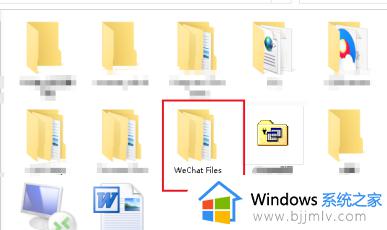
3、进入这后可以看到电脑登录的全部微信号。
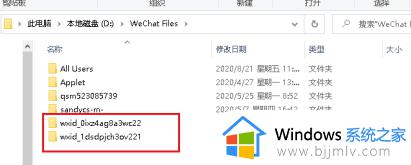
4、进入自己的微信号文件夹按下边路径把有用的文档复制出来。
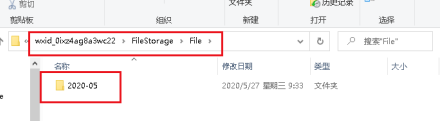
5、回到微信号文件夹,右击,点击删除。
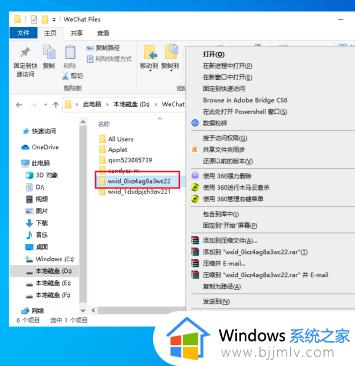
6、再交登录微信就正常了。
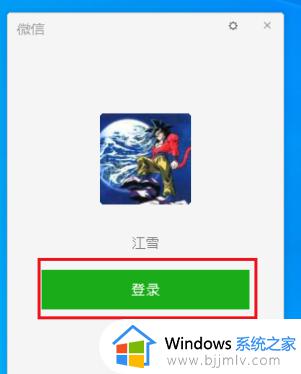
以上全部内容就是小编带给大家的win10电脑版微信无法登录解决方法详细内容分享啦,小伙伴们如果你们有需要的话就快点跟着小编一起来操作吧,希望本文可以解决大家的问题。
win10电脑版微信无法登录如何解决 win10微信电脑上登录不了怎么办相关教程
- win10怎么登录两个微信 win10系统如何登录两个微信号
- win10电脑onedrive无法登录怎么办 win10电脑onedrive登录不了处理方法
- win10怎么登陆两个微信账号?win10电脑设置微信双开功能方法
- win10开机无法登录微软账户怎么办 win10开机登录不了微软账户如何解决
- win10没有登录微软账户选项怎么办 win10电脑没有微软账户登录选项解决方法
- w10如何登录微软账号 win10电脑登录microsoft账户的方法
- win10不使用微软账户登录的方法 win10怎么不用微软账号登录
- win10开机微软账号登录不上怎么回事 win10无法登录微软账户如何修复
- win10登不上微软账户为什么 win10无法登陆微软账户如何解决
- win10如何登陆微软账户 win10电脑登录微软账户步骤
- win10如何看是否激活成功?怎么看win10是否激活状态
- win10怎么调语言设置 win10语言设置教程
- win10如何开启数据执行保护模式 win10怎么打开数据执行保护功能
- windows10怎么改文件属性 win10如何修改文件属性
- win10网络适配器驱动未检测到怎么办 win10未检测网络适配器的驱动程序处理方法
- win10的快速启动关闭设置方法 win10系统的快速启动怎么关闭
win10系统教程推荐
- 1 windows10怎么改名字 如何更改Windows10用户名
- 2 win10如何扩大c盘容量 win10怎么扩大c盘空间
- 3 windows10怎么改壁纸 更改win10桌面背景的步骤
- 4 win10显示扬声器未接入设备怎么办 win10电脑显示扬声器未接入处理方法
- 5 win10新建文件夹不见了怎么办 win10系统新建文件夹没有处理方法
- 6 windows10怎么不让电脑锁屏 win10系统如何彻底关掉自动锁屏
- 7 win10无线投屏搜索不到电视怎么办 win10无线投屏搜索不到电视如何处理
- 8 win10怎么备份磁盘的所有东西?win10如何备份磁盘文件数据
- 9 win10怎么把麦克风声音调大 win10如何把麦克风音量调大
- 10 win10看硬盘信息怎么查询 win10在哪里看硬盘信息
win10系统推荐